नोट
इस पेज तक पहुँच के लिए प्रमाणन की आवश्यकता होती है. आप साइन इन करने या निर्देशिकाओं को बदलने का प्रयास कर सकते हैं.
इस पेज तक पहुँच के लिए प्रमाणन की आवश्यकता होती है. आप निर्देशिकाओं को बदलने का प्रयास कर सकते हैं.
दृश्य तालिका डेटा का एक सबसेट हैं. विशिष्ट तालिका कॉलम और पंक्तियों का चयन करने के लिए एक दृश्य बनाएं जिन्हें आप किसी साइट पर प्रदर्शित करना चाहते हैं. दृश्य टैब उन सूचियों में उपयोग किए गए दृश्यों को प्रदर्शित करता है जो साइट में एम्बेडेड हैं और वातावरण में अन्य सभी दृश्य जो संबंधित तालिका से जुड़े हैं। यह केवल वे दृश्य प्रकार दिखाता है जो पोर्टल में समर्थित हैं. किसी मौजूदा दृश्य का चयन करना (या नया दृश्य बनाना) Power Apps व्यू डिज़ाइनर खोलता है, जहां आप दृश्य को परिभाषित कर सकते हैं. दृश्य पोर्टल सूचियों का आधार हैं।
आप सीधे Power Pages डिज़ाइन स्टूडियो में Dataverse तालिका दृश्य बनाने और संशोधित करने के लिए डेटा वर्कस्पेस का उपयोग करते हैं।
नोट
आपको यह सुनिश्चित करना होगा कि आपके द्वारा दृश्यों में किए गए परिवर्तन पृष्ठों पर सूची घटक बनाने के लिए उपयोग करने से पहले प्रकाशित किए जाएं।
टिप
हमने आपके लिए ट्यूटोरियल और वीडियो की एक श्रृंखला बनाई है ताकि आप सीख सकें कि Power Pages का उपयोग कैसे करें और एक दृश्य कैसे बनाएं और एक पृष्ठ पर एक सूची कैसे जोड़ें। और जानकारी के लिए, ट्यूटोरियल: किसी पृष्ठ पर एक सूची जोड़ें पर जाएँ.
डेटा कार्यस्थान का उपयोग करें
Power Pages पर जाएँ.
एक साइट चुनें और फिर संपादित करें का चयन करें.
बाएं टूल बेल्ट पर, डेटा चुनें.
दृश्य डिज़ाइनर
डेटा कार्यक्षेत्र के बाएँ फलक पर, इस साइट में तालिकाएँ अनुभाग उन तालिकाओं को सूचीबद्ध करता है जिनका उपयोग साइट में बनाए गए मूल रूपों में किया जाता है। अन्य तालिकाएँ अनुभाग परिवेश में सभी Dataverse तालिकाओं को सूचीबद्ध करता है।
कोई दृश्य बनाएं या संशोधित करें
इस साइट में तालिकाएँ या अन्य तालिकाएँ अनुभाग से, उस तालिका का चयन करें जिसके लिए आप या तो एक दृश्य बनाना या संशोधित करना चाहते हैं।
तालिका डिज़ाइनर में, दृश्य टैब चुनें।
निम्न चरणों में से कोई एक कार्य करें:
एक नई दृश्य बनाने के लिए नया दृश्य का चयन करें.
अपनी दृश्य के लिए एक नाम और विवरण दर्ज करें.
बनाएँ चुनें.
किसी मौजूदा दृश्य को संशोधित करने के लिए, इस साइट में मौजूद दृश्य या इस तालिका के लिए उपलब्ध दृश्य में से दृश्य का चयन करें।
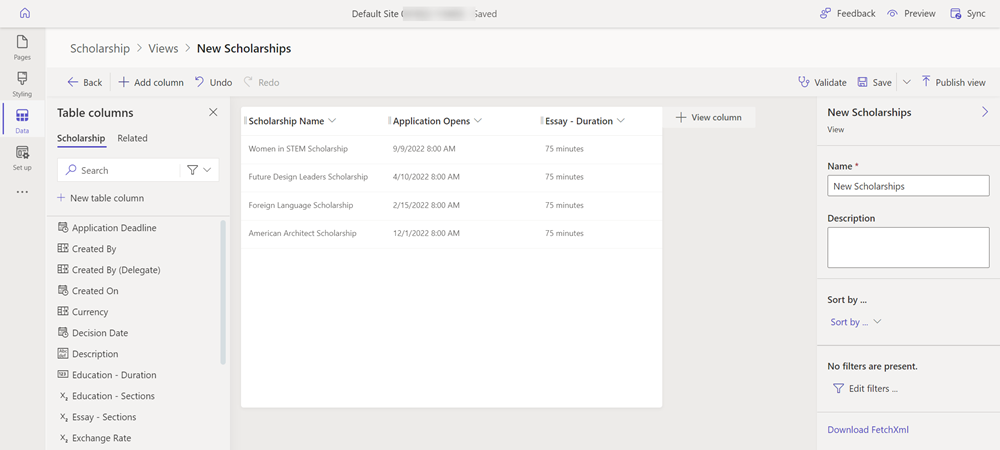
दृश्य, व्यू डिज़ाइनर में दिखाई देगा, जहां आप निम्नलिखित सुविधाओं का उपयोग करके इसे कॉन्फ़िगर कर सकते हैं।
कार्यवाही विवरण पीछे जाएँ पिछले स्क्रीन पर वापस जाएँ. स्तंभ जोड़ें तालिका स्तंभों की सूची प्रदर्शित करें जहां आप खोज सकते हैं, चयन कर सकते हैं, या एक नया तालिका स्तंभ बना सकते हैं और इसे दृश्य में जोड़ सकते हैं। पूर्ववत् करें अपना अंतिम अपडेट पूर्ववत करें. फिर से करें अपना पिछला पूर्ववत परिवर्तन पुनः करें. मान्यता देना यह देखने के लिए एक चेकर चलाएँ कि क्या वर्तमान दृश्य कॉन्फ़िगरेशन के साथ कोई प्रदर्शन प्रभाव पड़ेगा। सहेजें दृश्य कॉन्फ़िगरेशन सहेजें. इस रूप में सहेजें दृश्य कॉन्फ़िगरेशन को किसी भिन्न नाम से सहेजें, जो वर्तमान दृश्य की एक प्रति बनाता है। दृश्य प्रकाशित करें दृश्य प्रकाशित करें ताकि किसी पृष्ठ पर सूची बनाते समय इसका उपयोग किया जा सके। आप कॉलम हेडर का चयन करने और निम्नलिखित को संशोधित करने में भी सक्षम होंगे।
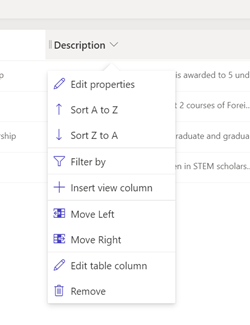
कार्यवाही विवरण गुणों को संपादित करें चौड़ाई को पिक्सेल में दर्ज करके कॉलम की चौड़ाई बदलें। क्रमित विकल्प डेटा प्रकार के आधार पर, आप सॉर्टिंग को वर्णानुक्रम में कॉन्फ़िगर कर सकते हैं (ए से ज़ेड सॉर्ट करें, ज़ेड से ए सॉर्ट करें), संख्यात्मक रूप से (आरोही या अवरोही), या तिथि के अनुसार (पुराने से नए, नए से पुराने)। द्वारा फ़िल्टर करें दृश्य को फ़िल्टर करने के लिए एक मान निर्दिष्ट करें. तालिका देखें डालें दृश्य में तालिका स्तंभ सम्मिलित करें. बाएँ जाएँ/दाएँ जाएँ दृश्य लेआउट में कॉलम को बाएँ या दाएँ ले जाएँ। तालिका स्तंभ को संपादित करें तालिका स्तंभ कॉन्फ़िगरेशन संपादित करें. हटाएं कॉलम को दृश्य से हटा दें (यह तालिका कॉलम को नहीं हटाता है)।
गुण देखें
आप दाएं पैनल पर कुछ दृश्य गुणों को संशोधित कर सकते हैं - जैसे नाम और विवरण।
इसके अनुसार सॉर्ट करें
आप दृश्य को क्रमबद्ध करने के लिए उपयोग किए जाने वाले स्तंभों की एक श्रृंखला जोड़ सकते हैं।
दृश्य फ़िल्टर करें
आप विशिष्ट डेटा प्रदर्शित करने के लिए अपने दृश्य के लिए फ़िल्टर भी बना सकते हैं। अभिव्यक्ति बिल्डर खोलने के लिए फ़िल्टर संपादित करें लिंक का चयन करें और अपने दृश्य डेटा को फ़िल्टर करने के लिए कॉलम और कॉलम ग्रुपिंग निर्दिष्ट करें।

अधिक जानकारी: मॉडल-चालित ऐप दृश्यों में फ़िल्टर बनाएं या संपादित करें
FetchXML डाउनलोड करें
डाउनलोड FetchXML लिंक आपकी दृश्य परिभाषा को एक FetchXML फ़ाइल के रूप में डाउनलोड करेगा जिसका उपयोग प्रो-डेवलपर्स द्वारा कस्टम पेज लेआउट के लिए वेब टेम्पलेट्स बनाते समय किया जा सकता है।
अगले कदम
डेटा वर्कस्पेस का उपयोग करके फ़ॉर्म बनाएँ और संशोधित करें